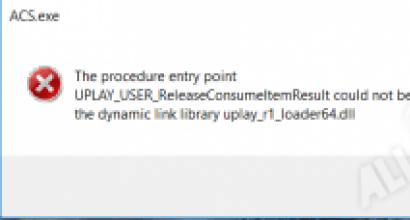Vaizdo kūrimo 2 sistema. ISO sukūrimas iš įdiegtos sistemos. Sukurkite ISO atvaizdus. Kaip sukurti įkrovos USB atmintinę iš ISO atvaizdo
Įsivaizduokite tokią situaciją: nusipirkote kompiuterį ar nešiojamąjį kompiuterį su įdiegta operacine sistema, viskas jums tinka, laikas praeina, metai, o gal dveji, jau turite sukaupę didelę įvairios, svarbios informacijos, failų duomenų bazę: pavyzdžiui, didelę nuotraukų, įdiegtų žaidimų, filmų, dokumentų rinkinys ir vienu puikiu momentu sistema sugenda, gali būti daugybė priežasčių, pradedant virusais ir baigiant tuo, kad jie tiesiog išjungė šviesą, o jūs neturite nepertraukiamo maitinimo tiekimas, kad sistema būtų saugiai išjungta.
Sakykit ka daryti,kaip sistema neveikia tinkamai,viskas sulėtėja,pusė darbastalio dingo ir dar blogiau windows 7 visai neįsikelia,ar tikrai reikia iš naujo įdiegti windows 7 sistemą , bet net nezinai, o diegimo disko nera, tikrai viskas prarasta ir reikia pradeti is naujo? Nesijaudinkite, viskas yra pataisoma ir dabar mes tai apsvarstysime!
Gamindami naudosime programą Acronis True Image Home 2013, patikėkite - tai pati geriausia ir kokybiškiausia programa windows sistemos atsarginėms kopijoms kurti ir atkurti, žinoma, kiekvienas kokybiškas produktas yra mokamas ir jei vertinate savo windows sistemą ir turite papildomų pinigų, tai žinoma geriau pirkti prekę vieną kartą ir apsisaugokite, bet jei gaila pinigų, tuomet turėsite atidžiai paieškoti internete (tik būkite atsargūs), kitaip sugedęs produktas gali žiauriai pajuokauti. Na, o jei pats nieko neradote internete, parašykite man per atsiliepimų formą, pasistengsiu padėti.
Taigi, pradėkime. Iš karto noriu pasakyti, kad šiame straipsnyje mes nenagrinėsime programos aprašymo ir visuotinių parametrų, tam bus atskiri straipsniai apie šią programą, todėl manau, kad verta užsiprenumeruoti straipsnių atnaujinimą per prenumeratos formą . Atidarome Acronis True Image Home programą, priešais jus atsidarys pagrindinis langas su raginimais, kad sukurti „Windows 7“ sistemos vaizdą, spustelėkite mygtuką „Sistemos atsarginė kopija“.
Atsidariusiame lange žiūrime į elementus, kuriuos pažymėjau skaičiais.
- Mes pasirenkame skaidinius atsarginei kopijai kurti, būtinai pasirinkite (Skirstymas be pavadinimo yra sistemos įkrovos įkroviklis) ir (Vietinis diskas "C"), jei jūsų standusis diskas yra padalintas į keletą skaidinių, galite juos pasirinkti arba tada sukurti atsarginę kopiją. šių skirsnių kopijas atskirai.
- Pasirinkite vietą, kur išsaugoti atsarginę kopiją – tai gali būti kietojo disko skaidinys arba įvairūs diskai, žinoma, sistemos atvaizdui saugoti, geriau naudoti išimamą standųjį diską arba antrą standųjį diską, jei turite daugiau nei vieną.
- Galite įvesti atsarginį pavadinimą arba palikti numatytąjį.
- Būtinai atidarykite skirtuką Disko atsarginės kopijos parinktys. Atsidariusiame nustatymų lange pažymėkite langelį „Patvirtinti atsarginę kopiją sukūrę ją“ ir spustelėkite „Gerai“.
- Atlikę viską, spustelėkite mygtuką „Archyvuoti“.


Visas procesas prasidėjo ir turėsite palaukti, kol programa bus paleista. Užtrukau apie 40 minučių, bet buvo verta.

Baigę kurti Windows 7 sistemos vaizdą, galite eiti į skyrių, kuriame buvo išsaugota kopija, ir pažvelgti į Beckup sukurtą sistemą. Dabar naudodami sukurtą atsarginę kopiją galite lengvai atkurti visą Windows 7 sistemą su visa informacija ir nustatymais tokia forma, kokia ji buvo, paspaudus tik vieną mygtuką.


Bet tai dar ne viskas, sistemos gedimai gali būti skirtingi, gerai, jei gedimas nebuvo reikšmingas ir Windows 7 buvo paleistas, galite lengvai atidaryti atsarginę kopiją ir atkurti sistemą, bet ką daryti, jei atsisiuntimas neįvyks? Čia praverčia šiek tiek pakoreguoti. Atidarykite elementą „Įrankiai ir paslaugos“ ir atidarykite skirtuką „Paleisties taisymas“.

Atkūrimas iš vaizdo reiškia visų kietajame diske esančių asmeninių duomenų pakeitimą failais iš vaizdo arba, kitaip tariant, jei sukūrėte vietinio disko (C :) vaizdą naudodami duomenų archyvavimo įrankį, tada įdiegę šį vaizdą vietoje, pakeisite visus esamus failus šiame diske su duomenimis iš vaizdo.
Straipsnis parašytas kaip tęsinys, kuriame sužinojome, kaip susikurti Windows 7 operacinės sistemos atvaizdą esant rimtam gedimui, tačiau čia mes atkursime savo duomenis į savo vietas, net kai mūsų Windows 7 visai nepasileis.
Atkūrimas iš vaizdo
Mano pastebėjimais, rimti vartotojai įdiegia Windows 7 ir padalija kietąjį diską į du tomus ir vadina juos vardais, pavyzdžiui (C:) ir (D:). Diske (C:) jie turi „Windows 7“ operacinę sistemą, o (D:) – visus asmeninius duomenis. Tada jie sukuria disko vaizdą (C :) ir išsaugo jį kitame standžiojo disko skaidinyje, ty (D :). Diskas (D :) nėra archyvuojamas, nes, pasak vartotojų, su juo dažniausiai būna retai, o taip nutinka ir iš tikrųjų taip yra.
Ir tada iškilo bėda su Windows 7, sistema ilgai kraunasi, užšąla ir yra nestabili, mūsų vartotojai, vairuotojų kalba, trumpam spardo ratus (taiko atsukimo naudojant atkūrimo taškus), bet automobilis vis tiek nevažiuoja, o Windows 7 neveikia gerai, tada jie atkurti iš vaizdo diską (C:) ir veikianti Windows 7 iš archyvo pakeičia neveikiančią, tai viskas.
Patys rimčiausi sukuria ir disko (C:), kuriame yra operacinės sistemos failai, ir disko (D:) vaizdą su asmeniniais duomenimis. Galbūt pastebėsite, jei turite vieną standųjį diską, kur tada saugoti dviejų skaidinių (C:) ir (D:) vaizdą? Tam specialiai perkamas papildomas SATA kietasis diskas arba nešiojamasis USB standusis diskas, kuris turi būti suformatuotas NTFS failų sistemoje. Atkurti savo duomenis iš vaizdošiuo atveju turite būti atsargūs, kartu su sugedusia Windows 7, esančia diske (C :), galite pakeisti visus savo failus diske (D :), todėl pirmiausia turite nukopijuoti viską, ko jums reikia, Pavyzdžiui, į tą patį nešiojamąjį USB standųjį diską.
Visa tai parašyta ir parodyta straipsnyje Sistemos vaizdo kūrimas, dabar atkurkime.
- Pastaba: kaip sukurti ir kaip naudoti atkūrimo diską, galite sužinoti iš mūsų straipsnio Kaip atkurti „Windows 7“ sistemą. Taip pat šiuo atveju gali padėti „Windows 7“ diegimo diskas, jame taip pat yra atkūrimo aplinka.
Taigi parodysiu, kaip atkurti Windows 7 iš vaizdo naudojant atkūrimo diską. Įdedame jį į diską, paleidžiame iš naujo, BIOS turi būti nustatytas taip, kad būtų paleistas iš disko, tada paleidžiama sistemos atkūrimo parinkčių programa.

Greitai paspaudžiame Enter, kitaip pasiūlymas paleisti iš disko išnyks.

Paleidžiama atkūrimo aplinka, vėl turite pasirinkti klaviatūros išdėstymą,


naudotiAtsisiųskite naujausią sistemos vaizdą ir mūsų „Windows 7“ atkurta.
Sistemos vaizdas visada sukuriamas su plėtiniu vhd ir yra aplanke „Windows“ vaizdo atsarginė kopija.

Pavyzdžiui, norėdami naudoti sistemos atvaizdą kaip paprastą standžiojo disko skaidinį, turime iš vaizdo išgauti tam tikrą failą, o ne atkurti visą vaizdą, tiesiog turime prijungti savo vaizdą kaip virtualų standųjį diską Disko valdyme.
Pradėti-> Kompiuteris-> dešiniuoju pelės mygtuku spustelėkite ir kontekstiniame meniu pasirinkite Tvarkyti-> Disko valdymas-> Veiksmas-> Pridėti VHD,


Mūsų vaizdas konvertuojamas į paprastą standųjį diską, pasiekiamą kompiuterio lange.

Sistemos vaizdo gavimo įrankio trūkumai: Negalite nustatyti automatinio archyvavimo be papildomos programinės įrangos pagalbos.
Kaip perkelti įdiegtą Windows 7 sistemą į kitą kompiuterį.

Jei anksčiau sukūrėte pagrindinio standžiojo disko skaidinio vaizdą, bet kuriuo metu, įvykus kritiniams „Windows 7“ gedimams, jį galima įdiegti. Jokie duomenys, įrašyti į šią skiltį po kopijos įdiegimo, nebus išsaugoti, bet tada jums nereikės gaišti laiko ieškant ir diegiant tvarkykles ir kai kurias reikiamas programas, įdiegtas sistemoje iškart po jos įdiegimo.
Windows 7 atkūrimas iš veikiančios sistemos
Galite sukurti reikiamų disko skyrių atsargines kopijas bet kurioje turimoje laikmenoje - DVD, papildomame standžiajame diske arba išoriniame standžiajame diske su USB sąsaja. Taip pat veiks ir atskiras skaidinys tame pačiame HDD, tačiau tokiu atveju duomenų saugumas negarantuojamas. Jei įrenginys yra sugadintas, dalis arba visi jame esantys duomenys gali būti prarasti, o tai visiškai taikoma sukurtai atsarginei kopijai.
Jei OS, nors ir su klaidomis, lėtai, bet įsijungia ir veikia, jokie atkūrimo metodai nepagerina situacijos, tada archyvo vaizdą bus galima įdiegti tiesiai iš įkeltos sistemos. Už tai:
Visa sena informacija bus prarasta iš disko, kuriame bus įdiegtas išsaugojimas. Jei jis yra vertingas, kitame vedlio lange galite archyvuoti vartotojo failus spustelėdami atitinkamą mygtuką žemiau. 
Norėdami pereiti tiesiai į „Windows“ atsarginę kopiją, spustelėkite Praleisti, ir atsidarys naujas langas, raginantis tęsti iš naujo paleidus kompiuterį.
Darbas su atkūrimo įrankiu
Po perkrovimo iš eilės pasirodys keli dialogo langai, raginantys pasirinkti kalbą ir įvesti vartotojo kredencialus. Toliau turite dirbti su pagrindiniu parametrų langu:

Vaizdo atkūrimas, jei sistemos negalima paleisti
Jei įjungus kompiuterį įkrovimas neįvyksta ir nepavyksta įkelti į Windows įprastu režimu, pabandykite paspausti F8 ir atidarykite langą, kuriame rasite papildomų įkrovos parinkčių. Iš čia galite patekti į atkūrimo parinkčių modulį, jei pasirinksite patį pirmąjį trikčių šalinimo elementą. 
Kiti veiksmai jau aprašyti skyriuje, kuriame aprašomas darbas su šiuo įrankiu. Tačiau esant kritinėms gedimams, dažnai paspaudus F8 ir bandant pereiti prie įkrovos parinkčių, rezultatų neduodama. Tokiu atveju neapsieisite be „Windows 7“ diegimo arba įkrovos disko ir jame esančios atkūrimo aplinkos.
Kaip iš vaizdo išgauti atskirus failus
Kartais sistemos archyvas gali būti naudingas ne tik diegiant „Windows 7“, jei jos negalima išgydyti, bet ir išskleisti netyčia ištrintus svarbius failus, kurie buvo išsaugoti archyve. Norėdami tai padaryti, jis turi būti prijungtas kaip virtualus standusis diskas:

Belieka tik vėl atidaryti kompiuterio piktogramą darbalaukyje ir įsitikinti, kad čia atsirado naujas virtualus diskas. Su juo galite dirbti taip pat, kaip ir su bet kuriuo skaidiniu, iš ten atkurdami visą reikalingą informaciją.
Atsarginės kopijos kūrimo ir saugojimo ypatybės
Prieš kurdami sistemos kopiją, turėtumėte nuspręsti, kokius ar kokius diskus ją saugosite. Vartotojai dažnai šiems tikslams naudoja DVD, tačiau reikia suprasti, kad tada Windows 7 bus galima atkurti tik paleidus iš USB atmintinės ar kito disko, jei OS nebegali paleisti pati. Turėsite elgtis taip, nes šis diskas nėra įkraunamas.
Kita problema dažnai iškyla netikėtai.. Jei sukūrę visą HDD vaizdą naudodami standartinius „Windows“ įrankius, pakeitėte jo skaidinius, bandant atkurti kopiją gali pasirodyti klaidos langas. Jis informuos vartotoją apie būtinybę suformatuoti diską, iš kurio buvo įkelta atkūrimo aplinka. Net grąžinus HDD skaidinius į būseną prieš keičiant jų dydį, padėtis neišspręs. 
Tie, kurie ilgą laiką dirba kompiuteriu. žinokite, kad operacinė sistema ilgainiui tampa netinkama naudoti ir ją reikia periodiškai įdiegti iš naujo.
Paprastai jie iš naujo įdiegia jį iš įkrovos disko ir kiekvieną kartą turite iš naujo įdiegti visas programas, su kuriomis dirbate. Tai išmuša iš darbo ritmo, o kartais tokiai instaliacijai tenka skirti visą dieną ar net daugiau.
Natūralu, kad kyla klausimas: ar įmanoma išsaugoti mums reikalingą operacinės sistemos būseną kartu su visomis įdiegtomis programomis, kad galėtume viską vienu ypu iš naujo įdiegti?
Yra tokia galimybė! Gali su visomis programomis kurie šiuo metu dirba jums. Ir jums nereikės jų įdiegti po vieną. Visa pakartotinio diegimo operacija trunka nuo pusvalandžio iki valandos.
Galimybė sukurti Windows disko atvaizdą ir tada operacinės sistemos atkūrimas iš šio paveikslėlio atsirado, pradedant nuo versijos Windows Vista- pirmtakai Windows 7. Prieš tai reikėjo naudoti trečiųjų šalių programas.
Iš esmės jos naudojamos ir šiandien, tačiau geriausios iš šių programų, pavyzdžiui, Acronis, mokama.
Tiesą sakant, nėra jokio skirtumo. nei padaryti disko vaizdą. Integruoti Windows įrankiai dirbti ne prasčiau, o dirbti juose dar lengviau nei tame pačiame Acronis.
Bet jei turite Windows XP, tuomet turėsite naudoti kokią nors trečiosios šalies programą. Pavyzdžiui, Acronis arba nemokama .
„Windows“ disko vaizdą galite išsaugoti viename iš savo kompiuterio loginių diskų. Tokiu atveju operacinę sistemą galėsite iš naujo įdiegti laiku, jei pamatysite, kad Windows pradeda smarkiai gesti: sugenda, sulėtėja, užšąla ir pan. Bet tada, jei standusis diskas sugenda, o tai atsitinka labai retai, negalėsite naudoti vaizdo atkūrimui.
Disko atvaizdą geriau laikyti išoriniame standžiajame diske arba „flash drive“ su dideliu atminties kiekiu. Tokiu atveju operacinę sistemą atkurti iš vaizdo galima net visiškai sugedus standžiajam diskui.
„Windows 7“ disko vaizdo kūrimas

Taigi, pradėkime. Įeiti Kontrolės skydelis ir atlikite peržiūrą pagal kategoriją kad būtų lengviau naršyti. Rodinys pasirenkamas viršutiniame dešiniajame kampe.
Komandų grupėje sistema ir sauga pasirinkti komandą.
Tada kairėje esančiame meniu pasirinkite Sistemos vaizdo kūrimas .
Tada pasirinkite standųjį diską, kuriame išsaugosite disko vaizdą. Jei pasirinksite loginį diską, o fizinis diskas yra toks pat, kaip įjungta Windows, pamatysite įspėjimą, kad jei standusis diskas suges, vaizdas bus prarastas. Kaip tik tai minėjau aukščiau straipsnyje.
„Windows 7“ su įdiegtomis programomis užima daug vietos. Archyvuojant bus sukurtas vaizdas visą diską, kuriame yra „Windows“. . Pavyzdžiui, jei turite „Windows“ diske C, tada vaizdas bus sukurtas iš viso disko C – su viskuo, kas jame yra.

Jei paspausite mygtuką Toliau, pamatysite, kiek reikia archyvuoti. Taigi aš rekomenduoju prieš šią operaciją kiek įmanoma atlaisvinti diską nuo visko, kas jame yra nereikalinga. Ištrinkite nereikalingus ir failus, su kuriais tiesiogiai dirbate: knygas. filmus, dokumentus, perkelti į kitą loginį diską.
Paspaudę mygtuką Kitas, spustelėkite mygtuką Archyvas , ir procesas prasidės. Archyvavimo proceso pabaigoje būsite paraginti sukurti sistemos atkūrimo diskas. Padarykite tai iš karto arba vėliau grįždami į Kontrolės skydelis , parodyti Kompiuterio duomenų archyvavimas ir kairiajame meniu pasirinkite Sukurkite sistemos atkūrimo diską .
Norėdami sukurti sistemos atkūrimo diską, į diską įdėkite tuščią DVD ir paspauskite Sukurti diską . Diskas bus sukurtas. Šis diskas padės atkurti operacinę sistemą, jei „Windows“ apskritai nustos paleisti.
Norėdami atkurti „Windows“ šiuo atveju, turite įdėti sistemos atkūrimo diską ir dirbti per BIOS. Būtinai išmokite tai padaryti. Nėra vienos instrukcijos, kaip dirbti su BIOS - kiekvienas kompiuterio prekės ženklas turi savo technologiją. Išstudijuokite specialiai savo kompiuteriui skirtą vadovą, surasdami jį paieškos sistemose. Kartais prie kompiuterio pridedamos naudojimo instrukcijos.
Mažiau apleistais atvejais, kai veikia operacinė sistema, norėdami iš naujo įdiegti „Windows“, tiesiog grįžkite į Kontrolės skydelis , parodyti Kompiuterio duomenų archyvavimas , ir ten pradėkite dirbti skyriuje Atsigavimas .
Jei patys išmoksite iš naujo įdiegti operacinę sistemą, nebepriklausysite nuo informatų. Ir nemokėsite pinigų. Taigi verta mokytis. Linkiu sėkmės!
Išsamesnę informaciją galite gauti skyriuose „Visi kursai“ ir „Pagalba“, kuriuos galite pasiekti viršutiniame svetainės meniu. Šiuose skyriuose straipsniai sugrupuoti pagal temas į blokus, kuriuose yra išsamiausia (kiek įmanoma) informacija įvairiomis temomis.
Taip pat galite užsiprenumeruoti tinklaraštį ir sužinoti apie visus naujus straipsnius.
Tai neužima daug laiko. Tiesiog spustelėkite žemiau esančią nuorodą:
Naujos „Windows 7“ atsarginės kopijos programos yra tikrai įspūdingos. Sistemos vaizdavimas pasiekiamas visuose „Windows 7“ leidimuose. Šiandien apžvelgsime būdą, kaip sukurti atsarginę jūsų įrenginio atvaizdo kopiją nenaudojant trečiųjų šalių paslaugų, tokių kaip „Ghost“ ar „True Image“.
Tarkime, kad ką tik baigėte įdiegti naują „Windows 7“ kopiją savo kompiuteryje ir nustatėte ją taip, kaip norite. Dabar pirmas dalykas, kurį jums reikia padaryti, yra sukurti disko vaizdą, kuris padės greitai atsigauti gedimo atveju. Vaizdas yra tiksli visko, kas yra jūsų diske, kopija. Geriausia jį sukurti, kai sistema vis dar švari ir tvarkinga. Tai sumažins vaizdą ir leis greitai atkurti sistemą nenumatytų aplinkybių atveju.
Vaizdo kūrimas sistemoje „Windows 7“.
Norėdami sukurti vaizdą, eikite į Valdymo skydas - Sistema ir sauga - Atsarginė kopija ir atkūrimas.

Į vaizdą galite įtraukti kelis standžiuosius diskus, tačiau tai padidins galutinį jo dydį. Diskas, kuriame įdiegta „Windows“, bus įjungta pagal numatytuosius nustatymus. Be to, paveikslėlyje negali būti disko, kuriame ketinate įrašyti vaizdą (nebent, žinoma, jį įrašote diske).

Patvirtinimo lange galėsite matyti, kokio dydžio bus jūsų vaizdas ir kokie diskai bus į jį įtraukti. Jei čia rasite klaidą, galite grįžti ir viską ištaisyti.

Kuriant vaizdą rodoma eigos juosta. Mūsų pavyzdyje disko atvaizdo su 15 GB duomenų sukūrimas išoriniame diske užtruko maždaug 20 minučių. Tačiau kūrimo laikas skiriasi priklausomai nuo sistemos ir vaizdo įrašymo vietos.

Baigę procesą būsite paraginti sukurti atkūrimo diską. Tam turite duoti sutikimą ir įsitikinti, kad diskas yra saugomas saugioje vietoje.
Kalbant apie atkūrimą (jei jis yra), galite naudoti atkūrimo diską ir jo sistemos vaizdo atkūrimo parinktį Sistemos atkūrimo parinktyse, kad atkurtumėte sistemą.
Vista Ultimate, Business ir Enterprise taip pat leidžia sukurti sistemos atsarginę kopiją. Tiesa, Vista Home ir Home Premium tokios galimybės neturi. Procesas panašus į vaizdo kūrimą sistemoje Windows 7. Norėdami jį pradėti, tiesiog įveskite atsarginę kopiją ir meniu Pradėti paieškos laukelį, tada spustelėkite Atsarginės kopijos ir atkūrimo centras.

Tada spustelėkite mygtuką Atsarginė kompiuterio kopija ir pamatysite atsarginės kopijos vedlį, kuris padės jums sukurti vaizdą.

Išvada
Visos aukščiau aprašytos komunalinės paslaugos yra itin patogios ir tikrai gerai veikia. Geros naujienos yra tai, kad jie bus prieinami visuose „Windows 7“ leidimuose, ne tik aukštesniuose leidimuose (pvz., „Vista“). Tai leis jums sutaupyti pinigų (apie 50–80 USD) trečiųjų šalių komunalinėms paslaugoms.
Turite sukurti vaizdą, kai sistema vis dar yra šviežia, kad jis nepasirodytų didžiulis ir leistų greitai atsigauti gedimo atveju. Pavyzdžiui, vaizdą sukūrėme įdiegę operacinę sistemą, Office 2007 biuro paketą ir keletą kitų dažniausiai naudojamų programų. Dėl to vaizdas mums užėmė 10 GB, kuriuos lengvai galėjome įdėti į išorinį standųjį diską.